 Les problèmes de corruption de carte SD affectent d’innombrables personnes chaque jour et, dans de nombreux cas, entraînent la perte de fichiers importants. Si vous lisez cet article parce que votre carte SD est devenue corrompue et que vous vous demandez comment réparer les dégâts, alors vous êtes au bon endroit car nous couvrons plusieurs méthodes éprouvées pour réparer une carte SD corrompue et récupérer les données perdues à partir de celle-ci.
Les problèmes de corruption de carte SD affectent d’innombrables personnes chaque jour et, dans de nombreux cas, entraînent la perte de fichiers importants. Si vous lisez cet article parce que votre carte SD est devenue corrompue et que vous vous demandez comment réparer les dégâts, alors vous êtes au bon endroit car nous couvrons plusieurs méthodes éprouvées pour réparer une carte SD corrompue et récupérer les données perdues à partir de celle-ci.
Table des matières
Qu’est-ce qu’une carte SD corrompue ?
Une carte SD corrompue a subi des dommages logiques, entraînant l’illlisibilité d’un ou plusieurs fichiers stockés dessus.
Dans les cas extrêmes, les cartes SD qui sont corrompues peuvent même ne pas être accessibles. Ces cartes SD apparaissent généralement comme si elles ne contenaient aucune donnée. En réalité, la plupart des fichiers originaux sont généralement toujours physiquement présents et récupérables en utilisant les bonnes techniques et des solutions logicielles.
Comment les cartes SD deviennent-elles corrompues ?
Comme nous l’avons déjà mentionné, la corruption de la carte SD est causée par des dommages logiques, mais quelles sont les causes des dommages logiques ? Il y en a plusieurs que vous devriez connaître :
| Cause | Description |
| 🤷♂️ Erreurs humaines | La cause principale de dommages logiques provient des utilisateurs eux-mêmes. Trop souvent, les utilisateurs sont trop paresseux pour éjecter correctement leur carte SD avant de la retirer physiquement du lecteur de cartes mémoire, interrompant ainsi possible les processus de lecture/écriture en cours. De plus, la plupart des gens ne comprennent pas que certains dispositifs ne supportent que certains systèmes de fichiers et que les tentatives d’utiliser une carte SD avec un appareil incompatible peuvent entraîner une corruption des données. |
| 🦠 Maliciel | Des virus courants aux chevaux de Troie furtifs en passant par les sinistres ransomwares, il existe de nombreuses souches de maliciels qui peuvent infecter les cartes SD et corrompre les données qui y sont stockées. Il en va de même pour diverses applications logicielles douteuses qui n’existent que pour enrichir leurs créateurs sans rien offrir de valeur en retour. |
| 🔋 Coupures de courant et problèmes matériels | Comme tous les dispositifs de stockage, les cartes SD nécessitent une certaine tension pour fonctionner correctement. Lorsque cette tension ne peut être fournie de manière fiable en raison de coupures de courant ou de problèmes matériels, il est peu probable que les opérations de lecture/écriture se terminent avec succès. C’est pourquoi il est important d’utiliser des cartes SD et des lecteurs de cartes mémoire de marque au lieu de leurs homologues bon marché sans nom. |
D’autres raisons pour lesquelles la récupération de carte SD corrompue est un sujet d’actualité incluent des bugs dans les applications logicielles provoquant des dommages logiques, un formatage involontaire et la suppression de fichiers, ainsi que des défaillances de contrôleur et des problèmes de pilotes.
Comment récupérer des données d’une carte SD corrompue
Explorons des méthodes efficaces pour récupérer et restaurer vos données à partir d’une carte SD corrompue. Que vous soyez un photographe professionnel, un passionné de technologie ou simplement quelqu’un pris dans la situation malheureuse de perte de données, ces stratégies sont conçues pour vous aider à récupérer vos informations précieuses sans nécessiter un formatage immédiat.
Méthode 1 : Utilisation d’un logiciel de récupération de données PC
Vous n’avez pas besoin d’être un expert pour récupérer des données d’une carte SD corrompue en utilisant un logiciel de récupération de données comme Disk Drill. C’est parce que Disk Drill possède une interface utilisateur moderne qui ne vous laisse pas deviner quel bouton cliquer ensuite. Malgré sa facilité d’utilisation, Disk Drill peut récupérer plus de 400 formats de fichiers de toutes les cartes SD et autres dispositifs de stockage.
La version gratuite de Disk Drill vous permet de récupérer jusqu’à 500 Mo de données, et vous pouvez toujours passer à Disk Drill Pro pour profiter d’une récupération de données illimitée. Des outils pratiques accompagnent Disk Drill et vous permettent de protéger et d’organiser vos données importantes, ainsi que de surveiller la santé de vos dispositifs de stockage.
Avant de commencer le processus de récupération, il est judicieux de créer une sauvegarde byte-à-byte de votre carte SD. Cette sauvegarde est une réplique exacte de votre carte, préservant chaque bit de données, y compris les fichiers potentiellement récupérables qui pourraient ne pas être immédiatement visibles. Heureusement, Disk Drill inclut un outil de sauvegarde byte-à-byte qui est aussi facile à utiliser que le reste de l’application :
- Connectez la carte SD à votre ordinateur.
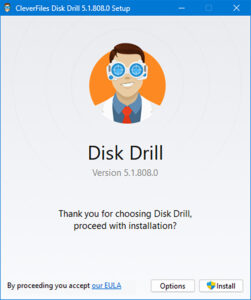
- Installez Disk Drill sur votre disque dur principal.
- Lancez Disk Drill et sélectionnez l’outil de sauvegarde de disque en bas du volet gauche.
- Choisissez votre carte SD corrompue et cliquez sur le bouton Sauvegarde Octet par Octet en haut à droite.
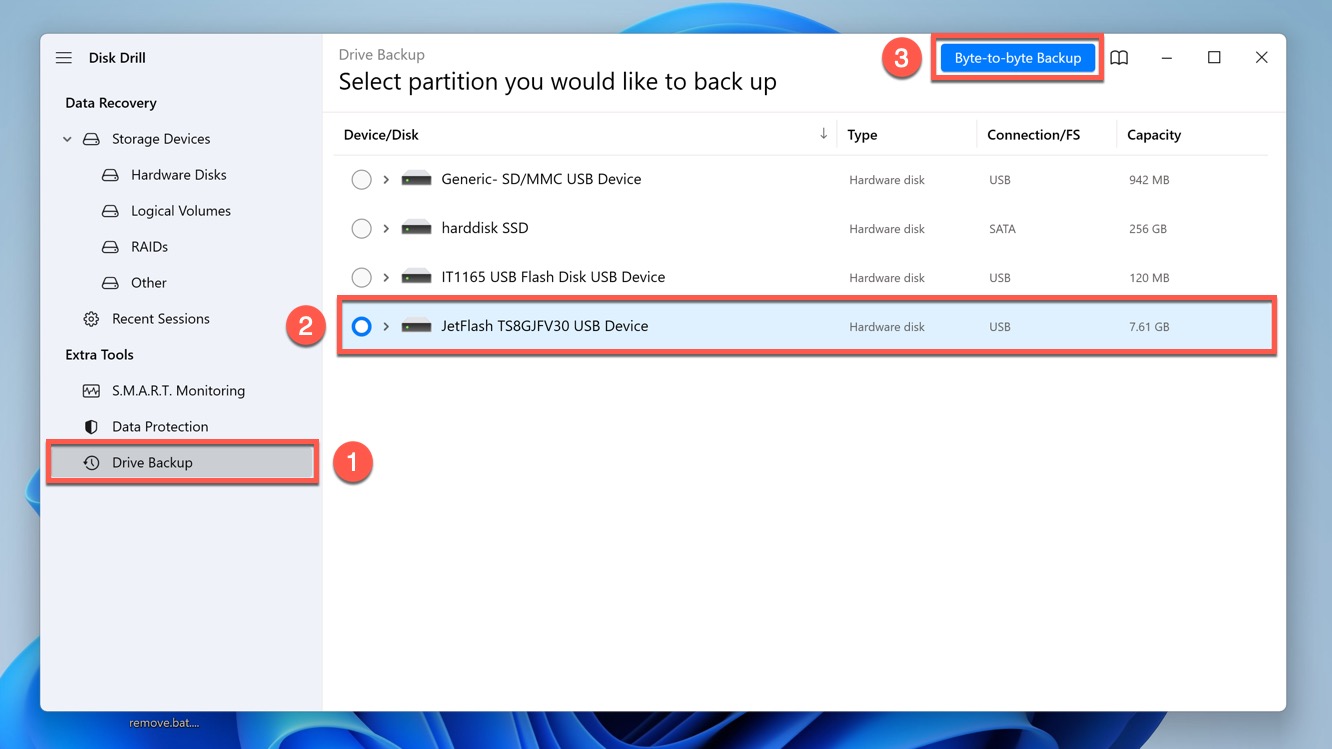
- Indiquez à Disk Drill où il doit enregistrer votre sauvegarde et procédez à sa création.
Maintenant que vous avez une sauvegarde octet par octet de votre carte SD corrompue, vous pouvez suivre ces instructions pour restaurer les données à l’aide de Disk Drill :
- Lancez Disk Drill, sélectionnez la carte SD et cliquez sur le bouton Recherche de données perdues.
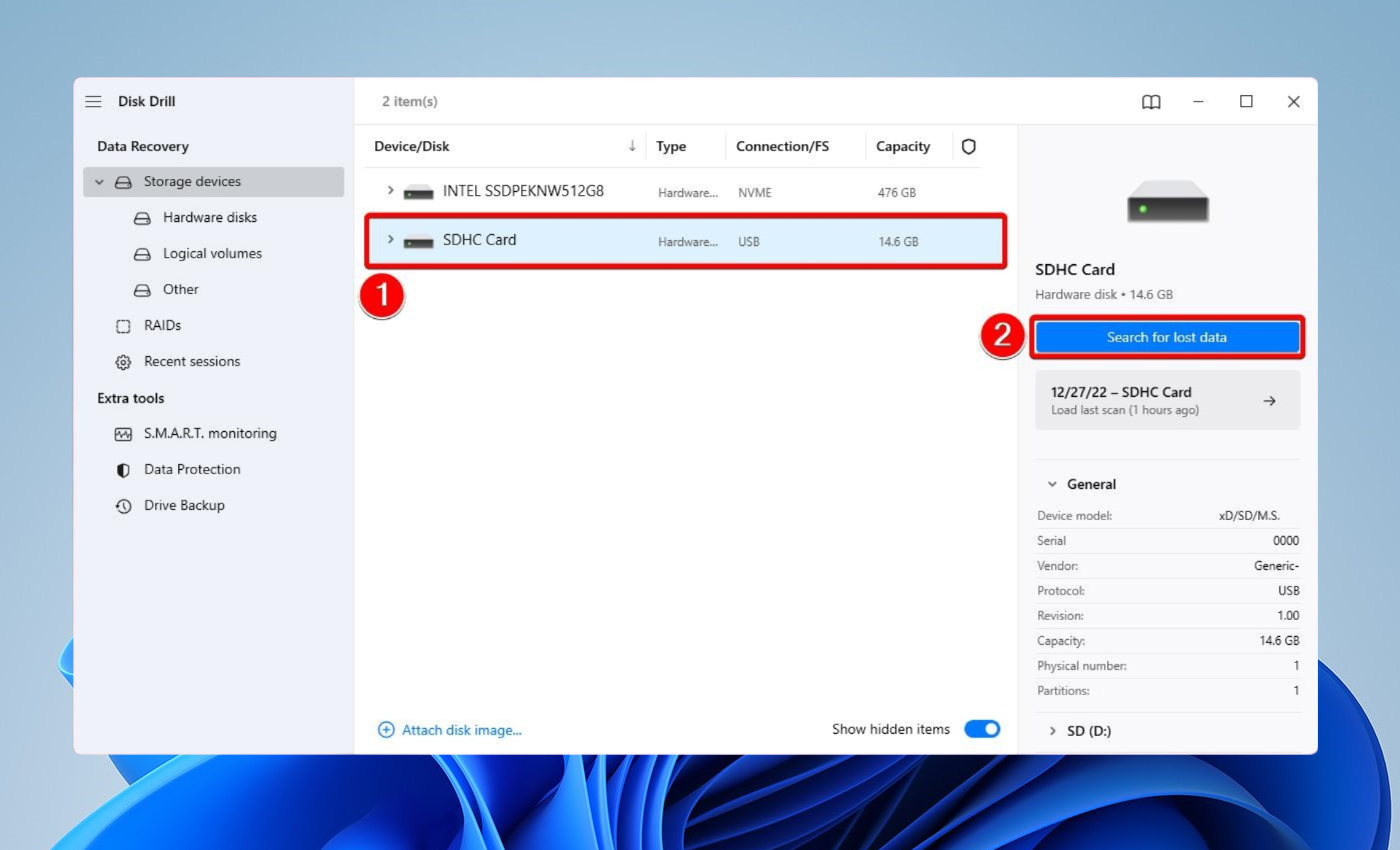
- Prévisualisez et sélectionnez chaque fichier que vous souhaitez récupérer.
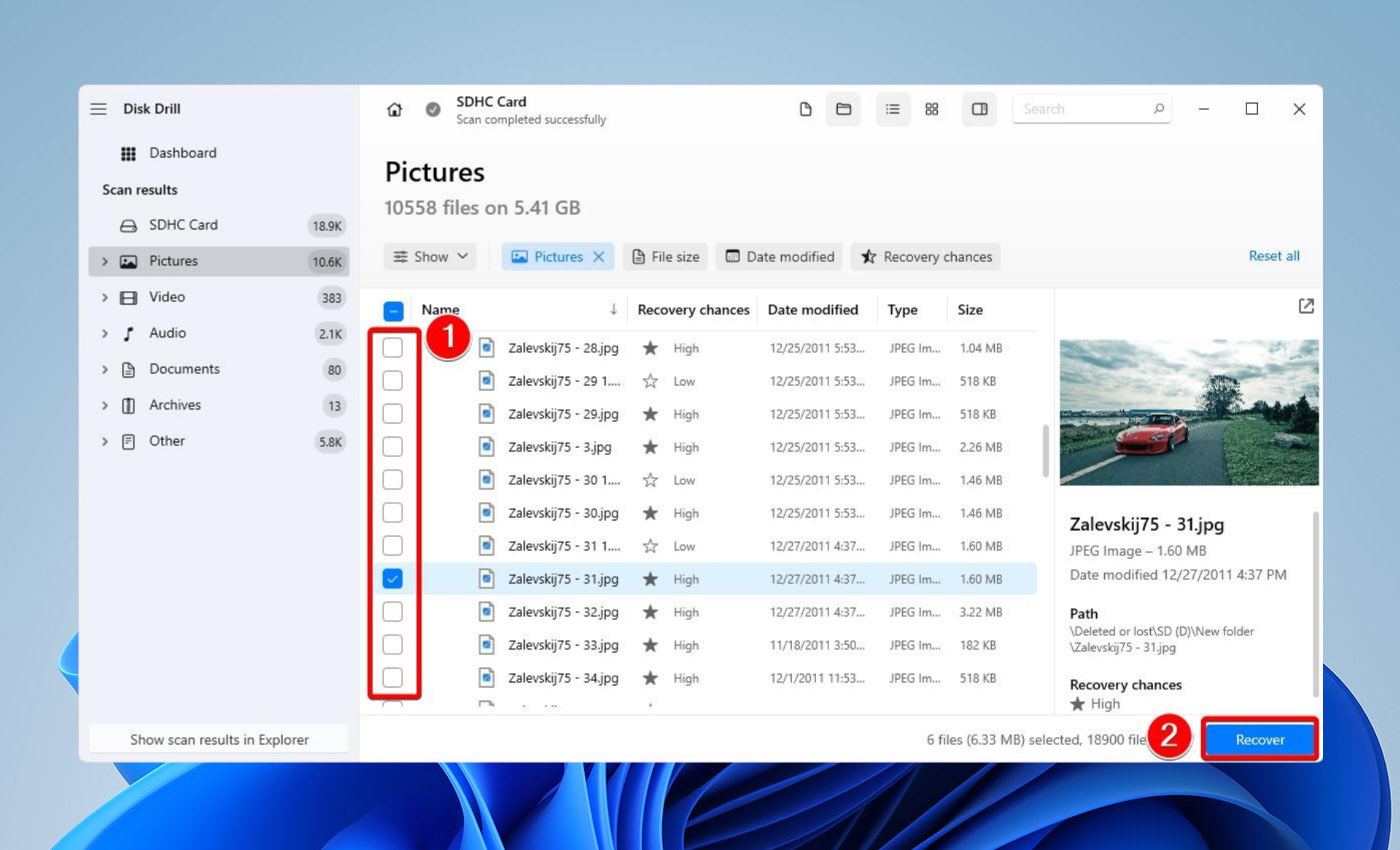
- Cliquez sur Récupérer et choisissez un répertoire de récupération approprié.
Méthode 2 : Utilisation de l’application de récupération de données Android
Vous n’avez pas accès à un ordinateur capable d’exécuter Disk Drill ? Dans ce cas, vous pouvez essayer de récupérer des données d’une carte SD corrompue en utilisant un logiciel de récupération de données Android tel que DiskDigger. Bien qu’il ne soit pas aussi puissant que Disk Drill, cette application pour appareils Android vous permet de récupérer des données en quelques tapes simples, ce qui vaut la peine d’être essayé.
Sachez simplement que la version gratuite ne peut récupérer que des photos et des vidéos, et la récupération de vidéos fonctionne uniquement sur les appareils Android rootés. La version Pro peut récupérer d’autres types de fichiers en plus des photos et des vidéos, mais, encore une fois, la récupération d’autres types de fichiers que les photos n’est pas possible sans root.
Voici comment récupérer des fichiers d’une carte microSD corrompue en utilisant DiskDigger :
- Installez l’application depuis le Google Play Store.
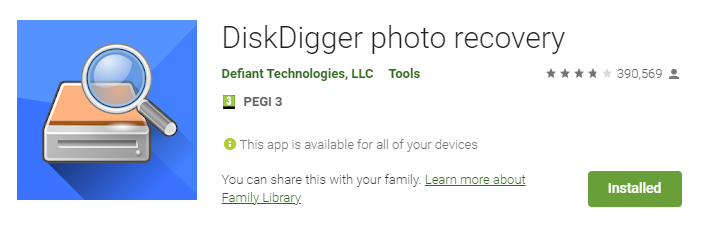
- Assurez-vous que la carte SD est insérée dans votre appareil Android.
- Lancez DiskDigger.
- Selon la version de l’application que vous possédez, commencez soit le scan Basique soit le scan Complet.
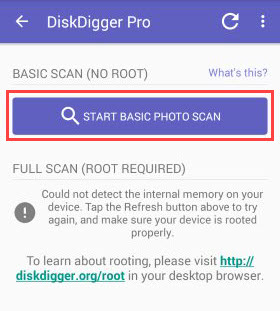
- Sélectionnez tous les fichiers que vous souhaitez récupérer et transférez-les sur votre téléphone.
Bien que cette méthode soit particulièrement pratique si votre carte SD Android est corrompue et que des fichiers importants ont disparu, vous pouvez également l’utiliser pour récupérer des données sur des cartes SD de taille normale. Vous avez juste besoin d’un smartphone Android qui prend en charge un lecteur de carte mémoire adapté.
Méthode 3 : Payer pour la récupération professionnelle de données

La récupération de données professionnelle est le moyen le plus coûteux de récupérer des données à partir d’une carte SD corrompue, mais c’est aussi celui qui est le plus susceptible de donner de bons résultats.
Les centres professionnels de récupération de données font appel à des professionnels expérimentés équipés d’outils matériels de pointe et d’applications logicielles qui leur permettent de prendre en charge même les scénarios de perte de données les plus compliqués.
Les meilleurs centres de récupération de données peuvent non seulement réparer les cartes SD corrompues ayant subi des dommages logiques, mais aussi récupérer des fichiers sur des cartes SD corrompues qui ne sont pas en parfait état physique, ce qui les rend bien valables leur prix si vous avez besoin de récupérer des données extrêmement précieuses, telles que des photos de famille irremplaçables ou des documents professionnels qui vous ont pris des semaines à préparer.
Comment réparer une carte SD corrompue
Dans cette section, nous allons vous guider à travers plusieurs méthodes efficaces visant à restaurer la fonctionnalité de votre carte SD. Des étapes simples de dépannage aux techniques de réparation plus avancées, ces méthodes sont conçues pour vous aider à rendre votre carte SD à nouveau utilisable.
Méthode 1 : Accéder à la carte SD depuis un autre appareil
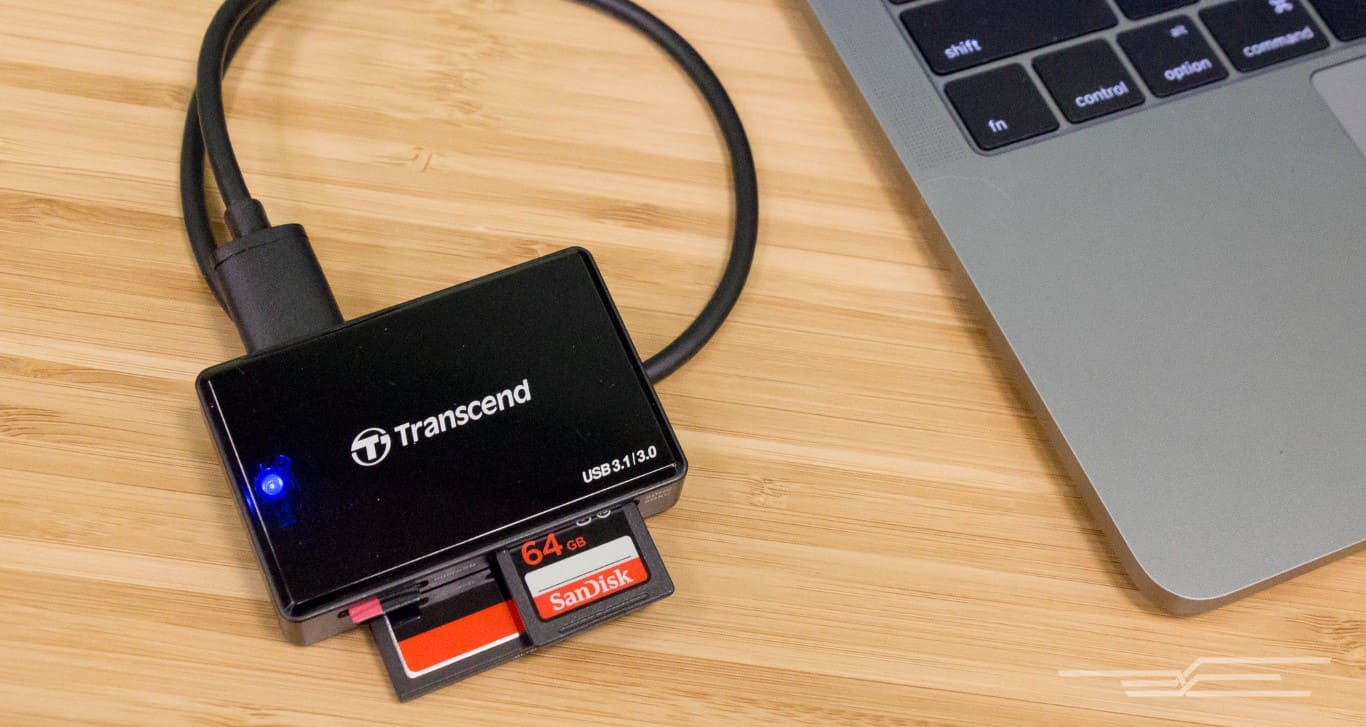
Pour écarter la possibilité que votre ordinateur soit la cause de la corruption, nous vous recommandons de commencer par connecteur votre carte SD à un autre appareil. Si vous n’avez pas accès à un autre ordinateur, vous pouvez utiliser un smartphone ou une télévision intelligente avec un emplacement pour carte SD.
Si vous pouvez accéder au contenu de votre carte SD sans problème depuis un autre appareil, alors il y a un problème avec votre ordinateur ou son lecteur de carte mémoire.
Encore une fois, la solution la plus simple est de se procurer un nouveau lecteur de carte mémoire et d’essayer à nouveau. Si cela n’aide pas, alors vous devriez vérifier l’intégrité de votre système d’exploitation car vos problèmes pourraient être causés par des pilotes manquants ou défectueux.
Méthode 2 : Utilisez la commande CHKDSK pour réparer les erreurs du système de fichiers
CHKDSK est un outil en ligne de commande dans Windows que vous pouvez utiliser pour vérifier une carte SD pour les erreurs de disque et secteurs défectueux et les réparer si possible. Utiliser un outil en ligne de commande pour corriger la corruption d’une carte SD peut naturellement sembler intimidant, mais il n’y a vraiment rien de compliqué tant que vous suivez nos instructions :
- Ouvrez l’Explorateur Windows et sélectionnez Ce PC dans le panneau de gauche.
- Notez la lettre du lecteur de votre carte SD.
- Appuyez sur Windows + X et sélectionnez Windows PowerShell (Admin).
- Tapez la commande suivante et appuyez sur Entrée (remplacez X par la lettre du lecteur de votre carte SD) :
chkdsk X: /r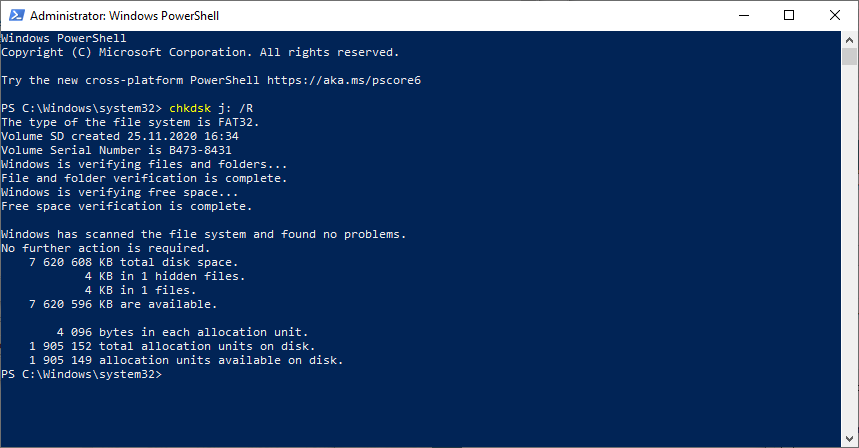
- Acceptez si on vous demande si vous souhaitez forcer le démontage de la carte SD.
Le paramètre /r indique à CHKDSK de localiser les secteurs défectueux et de récupérer les informations lisibles. Vous pouvez également essayer le paramètre /f, qui corrige les erreurs mais ne récupère pas les informations lisibles.
Méthode 3 : Changer la lettre du lecteur de la carte SD
Cela peut sembler être une solution étrange pour la corruption d’une carte SD, mais changer la lettre du lecteur peut réellement rendre une carte SD illisible de nouveau lisible. Pour ce faire :
- Appuyez sur Windows + X et sélectionnez Gestion des disques.
- Cliquez avec le bouton droit sur votre carte SD et sélectionnez l’option Modifier la lettre de lecteur et les chemins.
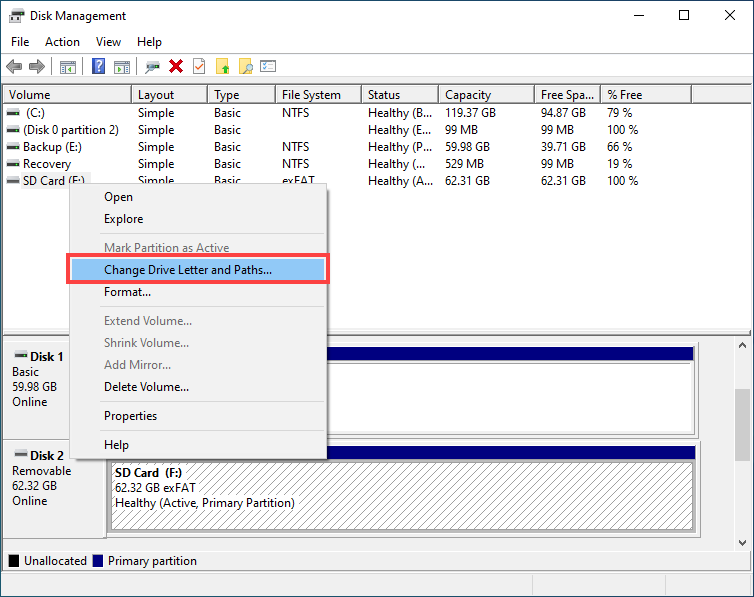
- Cliquez sur Modifier et attribuez une lettre différente à votre carte SD. Cliquez sur OK pour confirmer votre choix.
Bien sûr, si votre carte SD est réellement corrompue, il faudra plus qu’un changement de lettre de lecteur pour réparer la corruption et restaurer les données de la carte SD corrompue, c’est là qu’intervient la méthode suivante.
Méthode 4 : Réparez votre carte SD en utilisant l’outil de réparation de disque de Windows
Inclus dans Windows se trouve un outil de réparation de disque facile à utiliser qui peut diagnostiquer et réparer automatiquement les problèmes courants des cartes SD. Pour réparer votre carte SD en utilisant l’outil de réparation de disque de Windows :
- Ouvrez l’Explorateur Windows et sélectionnez Ce PC dans le panneau de gauche.
- Faites un clic droit sur votre carte SD et sélectionnez Propriétés.
- Allez sur l’onglet Outils et sélectionnez l’option Vérifier.
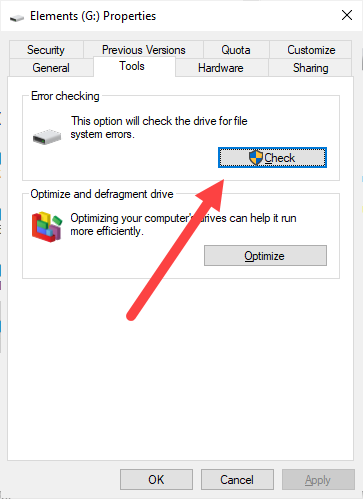
- Sélectionnez Scanner et réparer le lecteur même si aucune erreur n’est trouvée.
En plus de l’outil de réparation de disque de Windows, il existe diverses applications logicielles tierces qui permettent de récupérer des partitions supprimées, de réparer des tables de partitions endommagées et de récupérer des données effacées, entre autres. Le meilleur exemple est TestDisk, un outil de réparation de données gratuit et open-source capable de corriger même des corruptions de données importantes. Sachez juste que TestDisk a une interface utilisateur en ligne de commande plutôt peu intuitive. Si vous préférez une interface graphique, vous pouvez utiliser une application de récupération de données comme Disk Drill, que nous décrivons dans le chapitre suivant.
Méthode 5 : Recréer le système de fichiers en formatant la carte SD
Si les données enregistrées sur votre carte SD ne vous intéressent pas et que vous souhaitez simplement réparer la corruption qui vous empêche de l’utiliser, vous pouvez recréer le système de fichiers en effectuant un formatage rapide à l’aide de l’outil de formatage intégré dans Windows :
- Ouvrez l’Explorateur de fichiers et sélectionnez Ce PC dans le volet gauche.
- Faites un clic droit sur votre carte SD et sélectionnez l’option Formater.
- Sélectionnez l’option Formatage rapide et cliquez sur Démarrer.
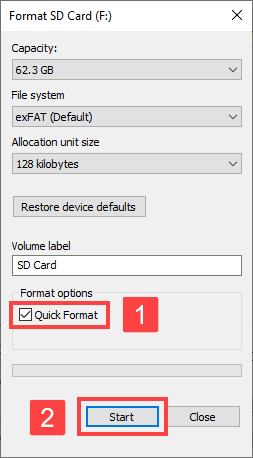
Les meilleurs systèmes de fichiers pour les cartes SD sont FAT32 et exFAT. Le premier est pris en charge par la grande majorité des appareils qui acceptent les cartes SD, tandis que le second peut stocker des fichiers extrêmement volumineux, ce qui est pratique lors de l’enregistrement de vidéos haute résolution.
Méthode 6 : Réinstallez le pilote de votre lecteur de carte SD
Il est possible que votre carte SD soit en parfait état et que le lecteur de carte SD soit responsable des problèmes auxquels vous faites face pour accéder à vos données. Dans de nombreux cas, tout ce que vous avez à faire pour remettre votre lecteur de carte SD en état de fonctionnement est de réinstaller son pilote :
- Appuyez sur Windows + X et sélectionnez Gestionnaire de périphériques.
- Branchez votre lecteur de carte SD à votre ordinateur.
- Double-cliquez sur Lecteurs de disque et cliquez avec le bouton droit sur votre lecteur de carte SD.
- Sélectionnez l’option Désinstaller l’appareil et cliquez à nouveau sur Désinstaller pour confirmer votre choix.
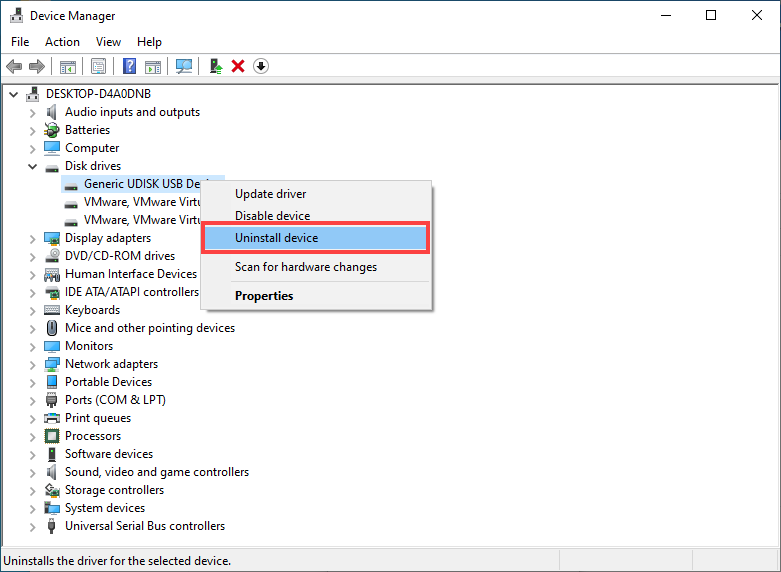
- Déconnectez votre lecteur de carte SD et redémarrez votre ordinateur.
- Reconnectez votre lecteur de carte SD et attendez que votre ordinateur réinstalle le pilote concerné.
Il est également possible que votre lecteur de carte mémoire nécessite un pilote spécifique que Windows ne reconnaît pas. Pour vérifier si c’est bien le cas, demandez au fabricant.
Méthode 7 : Vérifiez si la carte SD est authentique
Il y a étonnamment beaucoup de fausses cartes SD vendues sur des sites comme Amazon et AliExpress. Ces cartes SD promettent une grande capacité de stockage mais n’en offrent qu’une petite fraction. Comme les fausses cartes SD sont programmées pour afficher une capacité de stockage différente de celle qu’elles proposent réellement, votre appareil ne pourra pas utiliser correctement la carte, ce qui peut entraîner une corruption des données.
Pour vérifier si votre carte SD est authentique, vous pouvez utiliser un outil gratuit tel que FakeFlashTest, qui fonctionne en écrivant de gros fichiers aléatoires dans l’espace libre puis en vérifiant leur intégrité. Lorsque l’outil rencontre un fichier dont l’intégrité a été compromise, vous savez que c’est là que se termine la véritable capacité de stockage.
- Téléchargez et lancez l’outil.
- Sélectionnez votre carte SD et cliquez sur le bouton Test de Taille Rapide (assurez-vous qu’il n’y a pas de données importantes sur la carte SD car elles seront effacées).
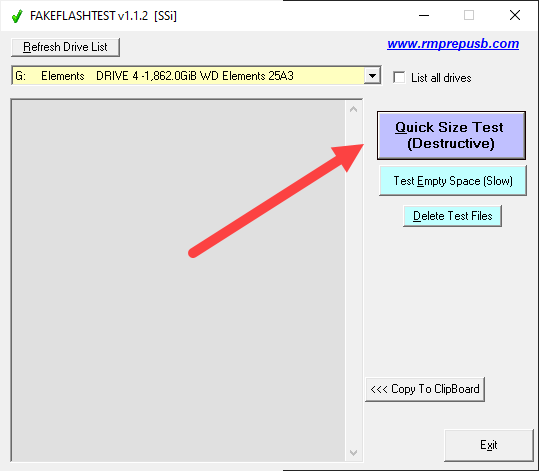
- Attendez que FakeFlashTest détermine la véritable capacité de la carte SD.
Bien qu’il soit possible d’utiliser une fausse carte SD, nous vous recommandons fortement de ne pas le faire car le risque de corruption des données est tout simplement trop élevé. Dans les cas extrêmes, la carte SD pourrait même devenir inutilisable, et il n’est pas toujours possible de récupérer une carte SD inutilisable.
Méthode 8: Créer une partition sur la carte SD RAW
Si votre carte SD est devenue tellement corrompue qu’elle n’a maintenant plus de système de fichiers (=est RAW), alors vous devez créer une nouvelle partition sur celle-ci pour pouvoir l’utiliser de nouveau. Sachez simplement que cette méthode implique de repartitionner et de formater la carte, ce qui peut restaurer sa fonctionnalité mais peut rendre la récupération des données perdues plus difficile. Par conséquent, il est crucial de tenter une récupération des données avant de procéder à cette correction.
Si vous avez déjà récupéré autant de données importantes que possible depuis la carte SD, alors vous pouvez procéder à la création d’une nouvelle partition sur votre carte SD RAW :
- Appuyez sur Windows + X et sélectionnez Gestion des disques.
- Localisez la carte SD RAW et faites un clic droit sur l’espace non alloué.
- Sélectionnez l’option Nouveau volume simple.
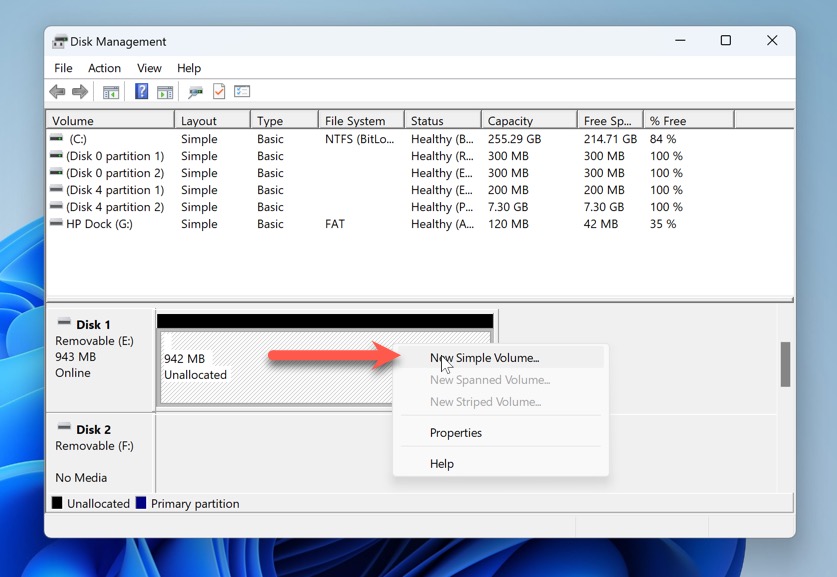
- Suivez l’assistant de création de partition. Lorsqu’on vous demande de sélectionner votre système de fichiers désiré, choisissez FAT32 ou exFAT (si votre carte SD est supérieure à 32 Go).
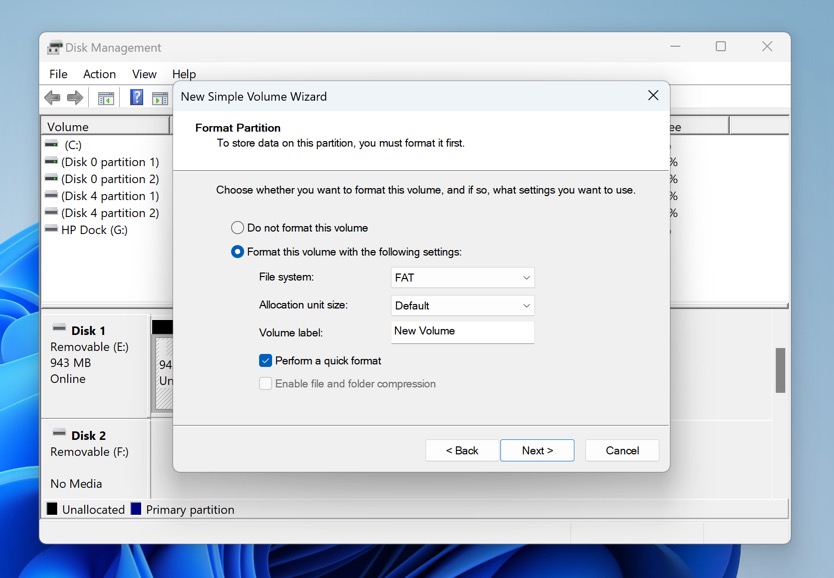
- Cliquez sur Terminer pour fermer l’assistant de création de partition.
Conclusion
Toute rencontre avec la corruption de carte SD peut être intimidante car il y a beaucoup en jeu : vos souvenirs numériques, des documents professionnels importants, ou peut-être les clés de votre fortune en cryptomonnaie. Mais comme nous l’avons exploré, il existe plusieurs méthodes pour aborder efficacement ce problème. N’oubliez simplement pas de créer d’abord une sauvegarde complète octet par octet de votre carte SD corrompue, et vous devriez être en mesure de résoudre le problème à la maison.
 7 Data Recovery
7 Data Recovery 



